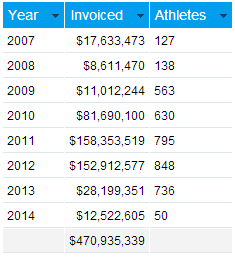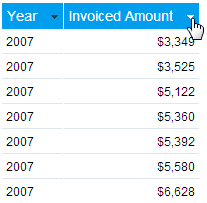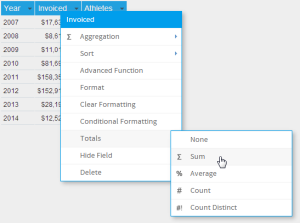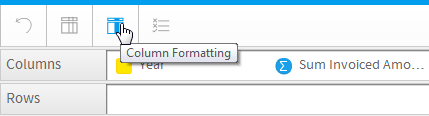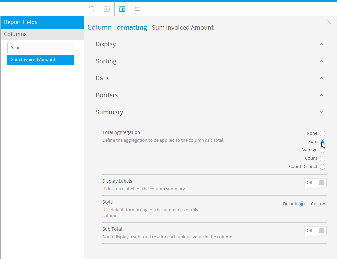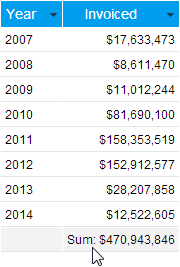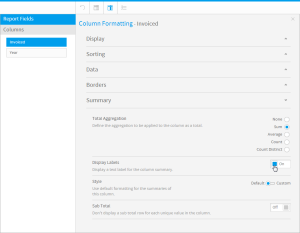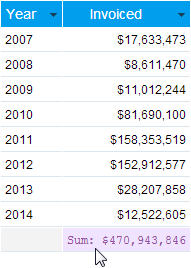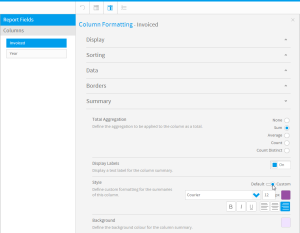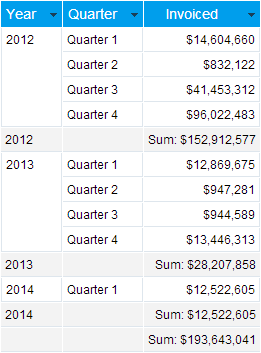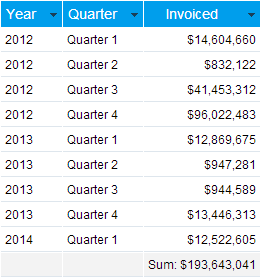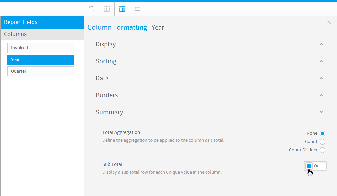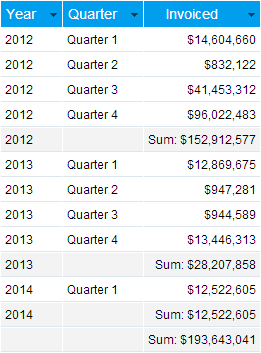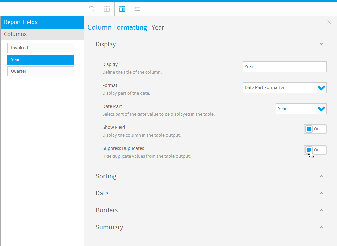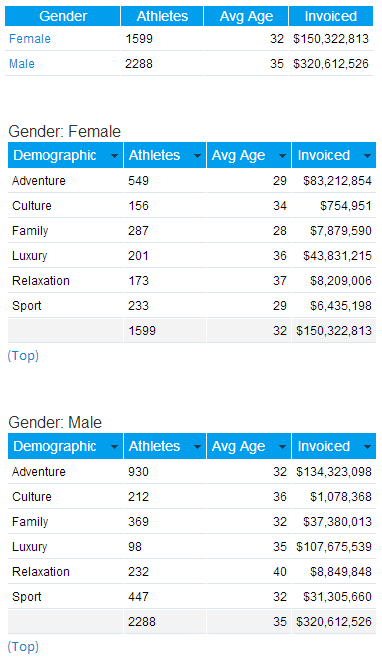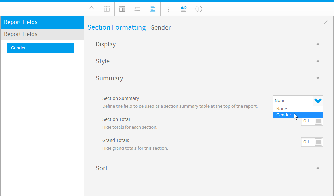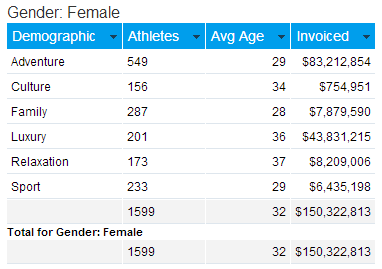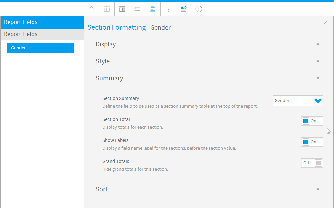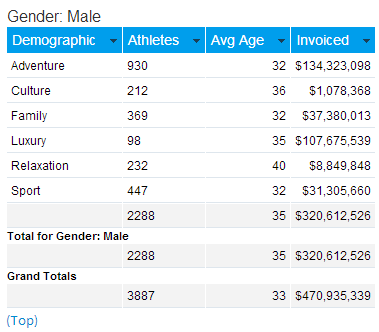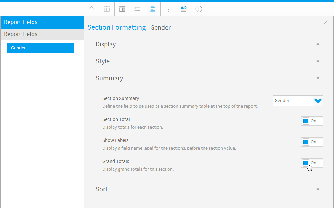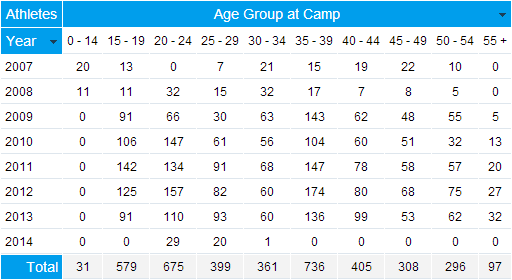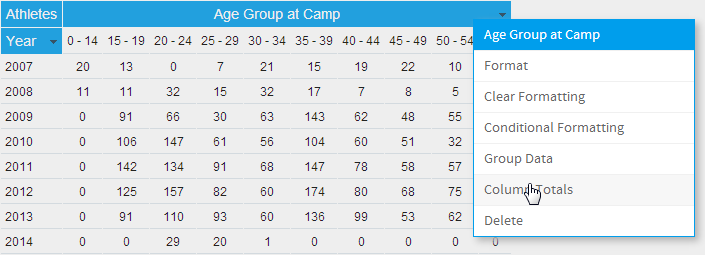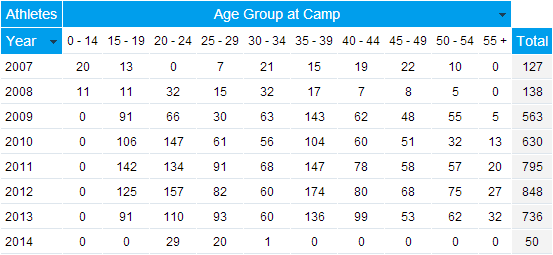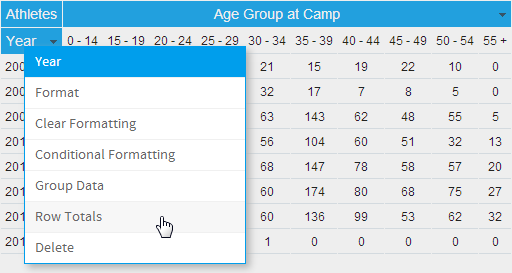Page History
| Anchor | ||||
|---|---|---|---|---|
|
| Table of Contents | ||
|---|---|---|
|
概要
| Styleclass | ||
|---|---|---|
| ||
- フィールド合計
- カテゴリー別小計
- セクション合計
- セクションサマリー表
- 総合計
作成するサマリーのタイプに応じて、以下のタイプを選択してアクセスできます。
- 合計:フィールド内のすべての値を加算して合計を出します。
- 平均:合計を求めるフィールド内のすべての値の平均値を求めます。
- 個数:合計を求めるフィールド内の値の個数をカウントします。
- Count Distinct:合計を求めるフィールド内の一意の値の個数をカウントします。
- 合計(計算フィールド):フィールドが計算式である場合にのみ使用可能で、その計算式を使用して合計を出します。
標準の表サマリー
| Styleclass | ||
|---|---|---|
| ||
集計の合計
| Expand | ||
|---|---|---|
| ||
カラムまたはロウベースの標準的な表でフィールドに合計を追加するには、以下の2つの方法があります。 フィールドドロップダウン
「カラム(列)の書式」メニュー
|
ラベルの表示
| Expand | ||
|---|---|---|
| ||
|
スタイル
| Expand | ||
|---|---|---|
| ||
|
小計
| Wiki Markup |
|---|
{html}<iframe width="700" height="394" src="https://www.youtube.com/embed/no_dKX8bIcY?color=white" frameborder="0" allowfullscreen></iframe>{html} |
| Expand | ||
|---|---|---|
| ||
小計は、表内に複数のディメンション(次元)フィールドがあるために、カテゴリーごとに複数のレコードが存在する場合に使用されます。小計は、カテゴリー値ごとの合計値を表示する場合に役立ちます。ここに示す例では、「Quarter」フィールドがあるために、年の値ごとに複数のロウ(行)が存在することから、「Year」の小計を使用できます。
通常、小計を使用する場合は、レポート表示を活用しやすいようにこの機能と「重複表示の排除」オプションを組み合わせます。このオプションを適用するには、以下の手順を実行します。
|
セクションサマリー
| Styleclass | ||
|---|---|---|
| ||
セクションサマリー
| Expand | ||
|---|---|---|
| ||
|
セクション合計とラベル
| Expand | ||
|---|---|---|
| ||
|
総合計
| Expand | ||
|---|---|---|
| ||
|
クロス集計サマリー
| Styleclass | ||
|---|---|---|
| ||
カラム(列)合計
| Expand | ||
|---|---|---|
| ||
|
ロウ(行)合計
| Expand | ||
|---|---|---|
| ||
|
| horizontalrule |
|---|
| Styleclass | ||
|---|---|---|
| ||